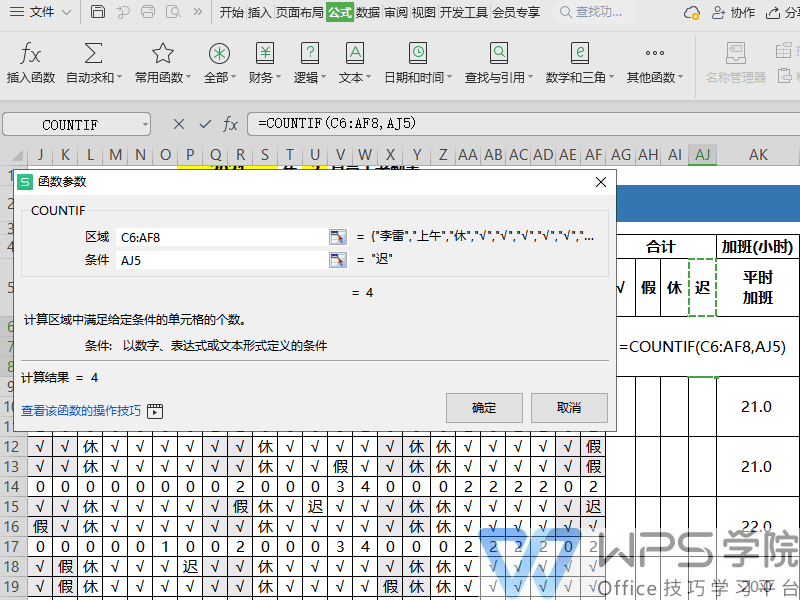本教程适用版本:WPS 365 点击免费使用
COUNTIF函数可以帮助我们根据指定的条件统计出结果的个数。
 ■以此考勤表为例,若我们想统计员工迟到的情况,鼠标定位于需计数的单元格。
依次点击「公式」选项卡 - 「插入函数」按钮。
■以此考勤表为例,若我们想统计员工迟到的情况,鼠标定位于需计数的单元格。
依次点击「公式」选项卡 - 「插入函数」按钮。
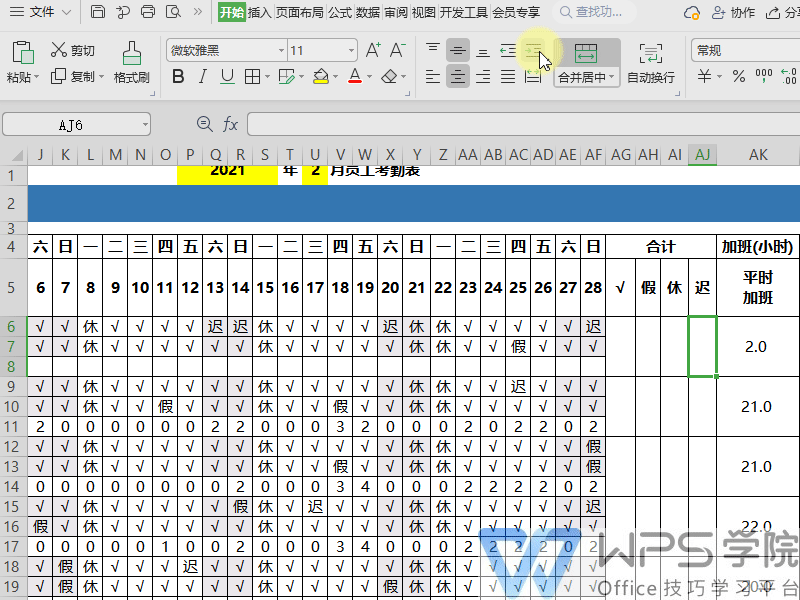
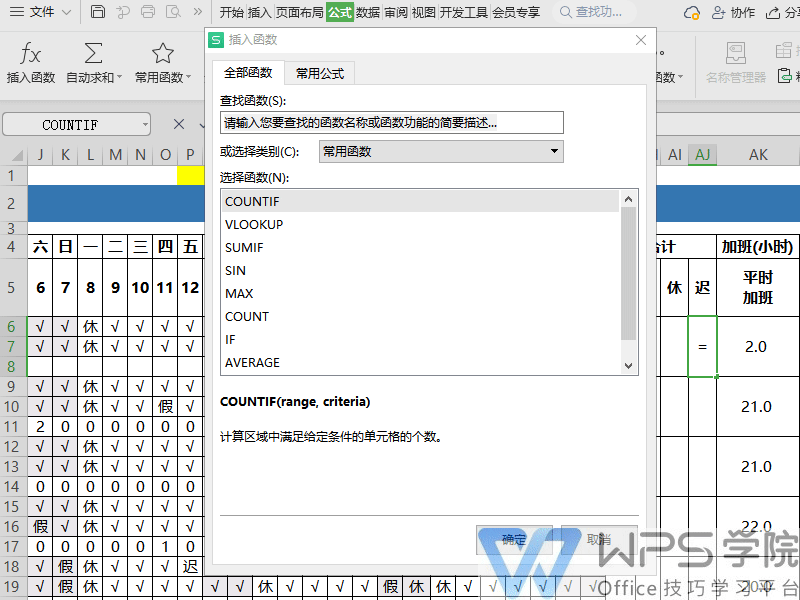 ■此时弹出了「函数参数」对话框,我们可以看到一共有两个参数。
需要引用的数据区域中输入C6:AF8,我们统计依据的条件中输AJ5。
■此时弹出了「函数参数」对话框,我们可以看到一共有两个参数。
需要引用的数据区域中输入C6:AF8,我们统计依据的条件中输AJ5。
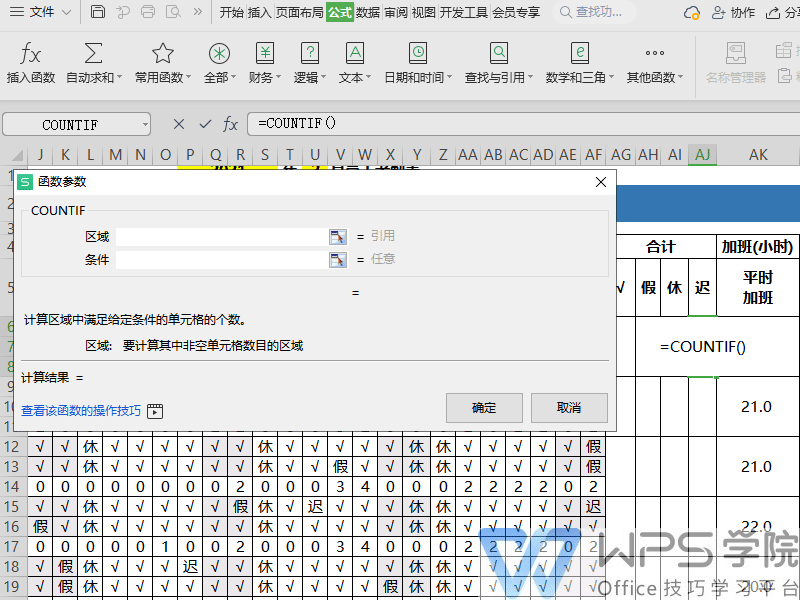 ■因为其他员工都是依据AJ5单元格条件进行统计,我们需要对这个单元格进行绝对引用。
在键盘上按Shift+F4快捷键就可以加上绝对引用了,接着单击「确定」按钮。
双击单元格右下角快速填充,我们就将员工迟到的情况统计好了。
■因为其他员工都是依据AJ5单元格条件进行统计,我们需要对这个单元格进行绝对引用。
在键盘上按Shift+F4快捷键就可以加上绝对引用了,接着单击「确定」按钮。
双击单元格右下角快速填充,我们就将员工迟到的情况统计好了。